LISP Como medir a inclinação no AutoCAD
Quem faz projeto no AutoCAD muitas vezes precisa descobrir a inclinação de um objeto ou entre dois pontos, seja projetando uma rampa, um telhado, um greide, etc. Infelizmente o AutoCAD não tem essa ferramenta simples para nos ajudar. Se formos fazer isso manualmente, temos que medir a variação vertical do seguimento e dividir pela variação na horizontal.
O LISP retorna a inclinação entre dois pontos, o Delta X e o Delta Y. Basta clicar em dois pontos no desenho.
Mas para isso tenho o LISP Inclinação, que dá a inclinação na linha de comandos apenas clicando em dois pontos.
Trata-se de um LISP, que é um aplicativo que adicionado ao AutoCAD se torna um comando, adicionando qualidade, agilidade e praticidade aos seus projetos. Clique aqui e veja como carregar um LISP, caso você ainda não saiba.
Trata-se de um LISP, que é um aplicativo que adicionado ao AutoCAD se torna um comando, adicionando qualidade, agilidade e praticidade aos seus projetos. Clique aqui e veja como carregar um LISP, caso você ainda não saiba.
Veja abaixo tudo sobre esse LISP, inclusive com demonstrações no final.
O LISP Inclinação faz parte da Barra de Ferramentas AdCAD Tools, uma barra exclusiva com mais de 30 LISPs para instalar no AutoCAD para te ajudar a fazer seus projetos com mais rapidez, mais produtividade, mais qualidade e mais precisão.
LISP: Inclinação
Atalho: INC
Versão: 1.1
Última atualização: 13/07/22
Compatibilidade: Versões superiores ao AutoCAD e Civil 3D 2010.
Como baixar: através da barra de ferramentas AdCAD Tools
Descrição:
Como utilizar:
Use o botão Inclinação da barra de ferramentas AdCAD Tools ou digite INC na linha de comandos e dê enter.
Em seguida, clique no primeiro ponto e depois no segundo ponto. A inclinação, o Delta X e o Delta Y irão aparecer na linha de comandos.
Resultados:
São exibidos na linha de comandos a inclinação, o Delta X e o Delta Y. Veja abaixo um exemplo do resultado que aparece na linha de comandos.
 |
| Resultado do LISP INC na linha de comandos |
O número de casas decimais apresentadas segue a configuração do desenho, através do comando Units.
Demonstração:
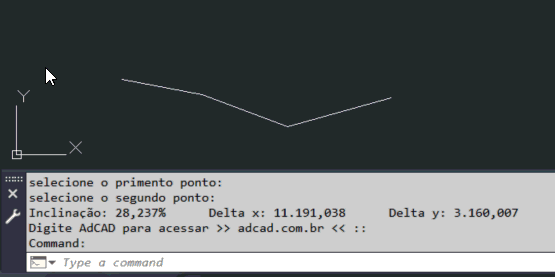 |
| Demonstração do LISP INC |
Gostou do artigo? Então me siga no Facebook e se cadastre na Newsletter para ficar por dentro das atualizações do site. Se quiser você também pode me seguir no Instagram e no LinkedIn.
Se você quiser saber mais sobre LISPs, veja esses posts:





Comentários
Postar um comentário